관리 센터의 Microsoft 365 보고서 - Microsoft Teams 사용 활동
Microsoft 365 보고서 대시보드는 조직의 제품 전체에서 활동 개요를 보여 줍니다. 보고서 대시보드를 통해 개별 제품 수준 보고서의 하위 수준을 표시하여 각 제품 내의 활동에 대한 더 세부화된 정보를 확인할 수 있습니다. 보고서 개요 항목을 확인하세요.
새로운 Teams 사용 현황 보고서는 활성 사용자 수, 채널 및 메시지 수를 포함하여 Teams의 사용 활동에 대한 개요를 제공하므로 organization 통해 Teams를 사용하여 통신하고 공동 작업하는 사용자 수를 빠르게 확인할 수 있습니다. 또한 활성 게스트 수, 모임 및 메시지와 같은 다른 Teams 특정 활동도 포함됩니다.
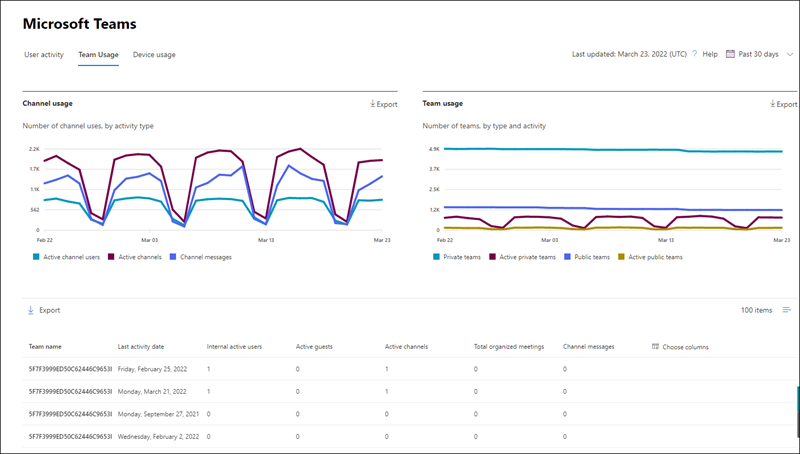
Microsoft Teams 사용 활동 보고서에 도착하는 방법
관리 센터에서 보고서로 이동한 다음, 사용량을 선택합니다.
dashboard 홈페이지에서 Microsoft Teams 활동 카드 자세히 보기 단추를 클릭합니다.
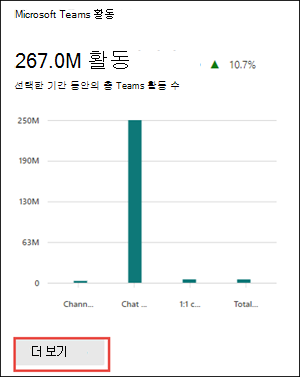
Microsoft Teams 보고서 페이지에서 Teams 사용량 탭을 선택합니다.
Microsoft Teams 사용 활동 보고서 해석
Teams 사용 탭 을 선택하여 Teams 보고서에서 사용자 활동을 볼 수 있습니다. 그러면 다음 차트가 표시됩니다.
채널 사용량: 시간 경과에 따라 활동 유형별로 채널 사용 수를 추적합니다.
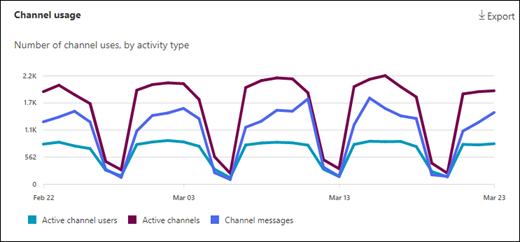
팀 사용량: 시간 경과에 따라 유형 및 활동별로 팀 수를 추적합니다.
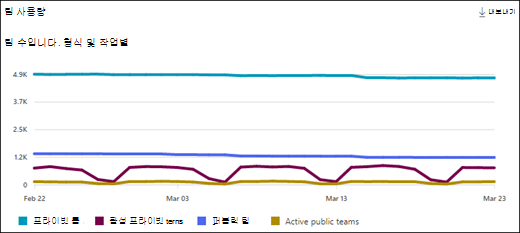
또한 차트에는 마지막 활동 날짜, 활성 사용자, 활성 채널 및 기타 데이터와 같은 개별 팀에 대한 사용 세부 정보가 포함됩니다.
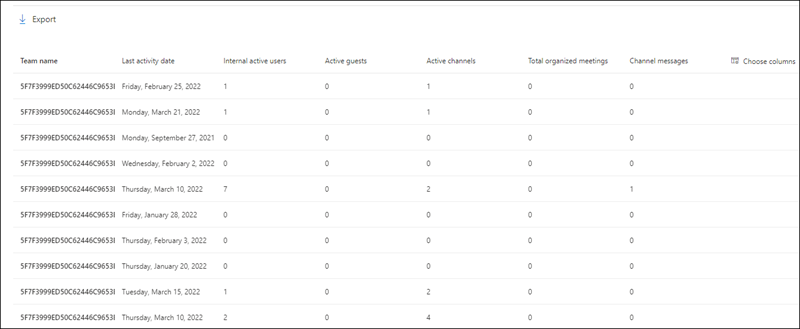
표에서 열 선택을 선택하여 보고서에서 열을 추가하거나 제거합니다.
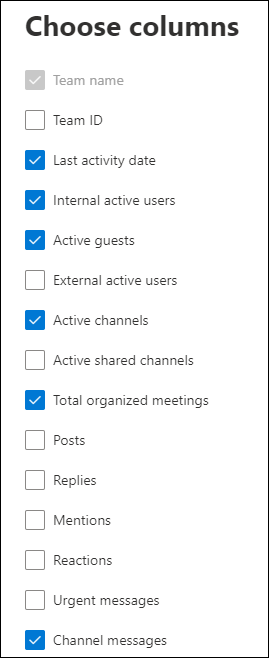
내보내기 링크를 선택하여 보고서 데이터를 Excel .csv 파일로 내보낼 수도 있습니다. 그러면 모든 사용자의 데이터를 내보내고 향후 분석을 위해 간단하게 정렬 및 필터링을 수행할 수 있습니다. 오디오 시간, 비디오 시간 및 화면 공유 시간에 대해 내보낸 형식은 ISO8601 기간 형식을 따릅니다.
Microsoft Teams 사용 활동 보고서는 지난 7일, 30일, 90일 또는 180일 동안의 추세를 볼 수 있습니다. 그러나 보고서에서 특정 날짜를 선택하면 표에 현재 날짜로부터 최대 28일 동안의 데이터가 표시됩니다(보고서가 생성된 날짜는 아님).
데이터 품질을 보장하기 위해 지난 3일 동안 매일 데이터 유효성 검사를 수행하며 검색된 간격을 채웁니다. 프로세스 중에 기록 데이터와의 차이를 확인할 수 있습니다.
중요
지정된 날짜의 데이터는 48시간 내에 표시됩니다. 예를 들어 1월 10일에 대한 데이터는 1월 12일까지 보고서에 표시됩니다.
채널 사용 메트릭
채널 사용 현황 차트는 다음 메트릭에 대한 데이터를 보여 줍니다.
| 항목 | 설명 |
|---|---|
| 메트릭 | 정의 |
| 활성 채널 사용자 | 이는 내부 활성 사용자, 활성 게스트 및 외부 활성 사용자의 총합입니다. 내부 활성 사용자 - 지정된 기간에 패널 작업이 하나 이상 있는 사용자입니다. 게스트는 제외됩니다. 활성 게스트 - 지정된 기간에 패널 작업이 하나 이상 있는 게스트입니다. 게스트는 내 디렉터리의 게스트 계정에 로그인하여 공유 리소스에 액세스하는 organization 외부의 사람입니다. 외부 활성 사용자 - 지정된 기간에 패널 작업이 하나 이상 있는 외부 참가자입니다. 외부 참가자는 디렉터리의 게스트 계정이 아닌 자신의 ID를 사용하여 공유 채널과 같은 리소스에 참여하는 organization 외부의 사람입니다. |
| 활성 채널 | 지정된 기간에 활성 사용자가 하나 이상 있는 활성 팀의 유효한 채널입니다. 여기에는 퍼블릭, 프라이빗 또는 공유 채널이 포함됩니다. |
| 채널 메시지 | 사용자가 지정된 기간 동안 비공개 채팅에 게시한 고유 메시지의 수입니다. |
참고
패널 작업은 Microsoft Teams 내의 패널에서 사용자가 수행한 모든 작업을 나타냅니다.
팀 사용 현황 메트릭
Teams 사용 현황 차트에는 다음 메트릭에 대한 데이터가 표시됩니다.
| 항목 | 설명 |
|---|---|
| 메트릭 | 정의 |
| 프라이빗 팀 | 활성 또는 비활성 상태인 개인 팀입니다. |
| 퍼블릭 팀 | 활성 또는 비활성 상태인 공용 팀입니다. |
| 활성 프라이빗 팀 | 비공개 및 활성 팀입니다. |
| 활성 퍼블릭 팀 | 공개적이고 활동적인 팀입니다. |
Teams 세부 정보
다음 메트릭에 대한 데이터는 개별 팀에서 사용할 수 있습니다.
| 항목 | 설명 |
|---|---|
| 메트릭 | 정의 |
| 팀 ID | 팀 식별자 |
| 내부 활성 사용자 | 게스트를 포함하여 지정된 기간 동안 하나 이상의 패널 작업이 있는 사용자입니다. 동일한 테넌트에서 상주하는 내부 사용자 및 게스트. 내부 사용자는 게스트를 제외합니다. |
| 활성 게스트 | 지정된 기간 동안 하나 이상의 패널 작업이 있는 게스트입니다. 게스트는 내 디렉터리의 게스트 계정에 로그인하여 공유 리소스에 액세스하는 organization 외부에서 온 사람으로 정의됩니다. |
| 외부 활성 사용자 | 지정된 기간에 패널 작업이 하나 이상 있는 외부 참가자입니다. 외부 참가자는 디렉터리의 게스트 계정이 아닌 자신의 ID를 사용하여 공유 채널과 같은 리소스에 참여하는 organization 외부에서 온 사람으로 정의됩니다. |
| 활성 채널 | 지정된 기간에 활성 사용자가 하나 이상 있는 활성 팀의 유효한 채널입니다. 여기에는 퍼블릭, 프라이빗 또는 공유 채널이 포함됩니다. |
| 활성 공유 채널 | 지정된 시간에 하나 이상의 활성 사용자가 있는 활성 팀의 유효한 공유 채널입니다. 공유 채널은 팀 외부 사용자와 공유할 수 있는 Teams 채널로 정의됩니다. 이러한 사용자는 organization 내부 또는 다른 Microsoft Entra 조직에서 있을 수 있습니다. |
| 총 조직된 모임 | 지정된 기간 동안 사용자가 구성한 일회성 예약, 되풀이, 임시 및 분류되지 않은 모임의 합계입니다. |
| Posts | 지정된 기간의 채널에 있는 모든 게시물 메시지의 수입니다. |
| 답 글 | 지정된 기간의 채널에 있는 모든 회신 메시지의 수입니다. |
| 멘션 | 지정된 기간에 수행된 모든 멘션의 수입니다. |
| 반응 | 지정된 기간 동안 활성 사용자가 수행한 반응 수입니다. |
| 긴급 메시지 | 지정된 기간의 긴급 메시지 수입니다. |
| 채널 메시지 | 사용자가 지정된 기간 동안 팀 채팅에 게시한 고유 메시지 수입니다. |
| 마지막 활동 날짜 | 팀 구성원이 작업을 수행한 최신 날짜입니다. |
참고
메트릭 수에는 Teams 클라이언트 기본 제공 기능이 포함되지만, 채널의 Teams 앱 게시물 또는 회신 및 전자 메일과 같은 서비스 통합을 통해 채팅 및 채널에 대한 변경 내용은 포함하지 않습니다.
사용자별 데이터를 익명으로 설정
Teams 사용자 활동 보고서의 데이터를 익명으로 만들려면 전역 관리자여야 합니다. 이렇게 하면 보고서 및 내보내기에서 표시 이름, 이메일 및 Microsoft Entra 개체 ID와 같은 식별 가능한 정보(MD5 해시 사용)가 숨겨집니다.
Microsoft 365 관리 센터에서 설정>조직 설정으로 이동하고 서비스 탭에서 보고서를 선택합니다.
보고서를 선택한 다음 익명 식별자 표시를 선택합니다. 이 설정은 Microsoft 365 관리 센터 및 Teams 관리 센터의 사용 현황 보고서에 모두 적용됩니다.
변경 사항 저장 을 선택합니다.
참고 항목
피드백
출시 예정: 2024년 내내 콘텐츠에 대한 피드백 메커니즘으로 GitHub 문제를 단계적으로 폐지하고 이를 새로운 피드백 시스템으로 바꿀 예정입니다. 자세한 내용은 다음을 참조하세요. https://aka.ms/ContentUserFeedback
다음에 대한 사용자 의견 제출 및 보기